HL-L2312D
Întrebări frecvente şi depanare |

HL-L2312D
Dată: 12/09/2022 ID: faq00000134_008
Imprimarea automată în format broșură (Windows)
Folosiți această opțiune pentru a imprima un document în format broșură folosind imprimarea duplex. Paginile documentului vor fi aranjate în funcție de numărul corect al paginii, lucru ce permite plierea pe mijloc a documentului, fără a fi nevoie să schimbați ordinea paginilor imprimate.
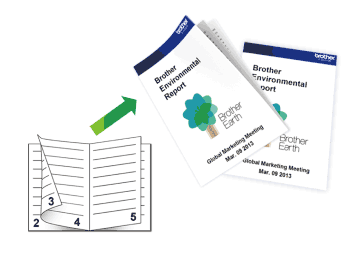
-
Selectați formatul de hârtie A4, Letter, Legal, Mexico Legal, India Legal sau Folio când utilizați funcția de imprimare duplex automată.
(Letter, Legal, Mexico Legal, India Legal și Folio pentru USA/ Canada/ America latină, și A4 pentru altele.) - Verificaţi să fie închis corect capacul din spate.
- Dacă hârtia este ondulată, îndreptaţi-o şi puneţi-o din nou în tava de hârtie.
- Utilizaţi hârtie normală sau subţire. NU folosiţi hârtie de valoare.
- Dacă hârtia este subţire, se poate încreţi.
- Selectați comanda de imprimare din aplicație.
-
Selectați Brother MFC-[nume model] Printer, și apoi faceți click pe butonul cu proprietăți sau preferințe.
Apare caseta de dialog pentru driverul de imprimantă. - Faceţi click pe fila Basic.
-
În câmpul Orientation, selectați opțiunea Portrait or Landscape pentru a seta modul de orientare al documentului.
Dacă aplicația dvs. are o setare similară, vă recomandăm să configurați orientarea din aplicație.
- Faceți click pe lista derulantă 2-sided / Booklet, și apoi selectați opțiunea Booklet.
- Faceţi click pe butonul 2-sided Settings.
-
Selectați una dintre opțiunile din meniul 2‑sided Type.
Există două tipuri de direcţii de prindere duplex disponibile pentru fiecare orientare.
Opțiune pentru orientarea Portre Descriere Legare stânga 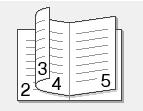
Legare dreapta
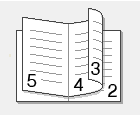
Opțiune pentru orientarea Vedere Descriere Legare sus 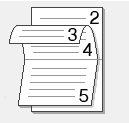
Legare jos 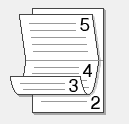
-
Selectați una dintre opțiunile din meniul Booklet Printing Method.
Opțiuni Descriere All Pages at Once (Toate paginile odată) Fiecare pagină va fi imprimată în format broșură (patru pagini pe fiecare coală, două pagini pe fiecare față). Pliați documentul pe mijloc pentru a crea o broșură.

Divide into Sets (Separare în seturi) Această opţiune vă permite să imprimaţi întreaga broşură în seturi de broşuri individuale mai mici, și să îndoiţi seturile de broşuri individuale mai mici la mijloc, fără a fi nevoie să schimbaţi ordinea numerelor de pagină. Puteţi specifica numărul de coli din fiecare set mai mic de broşuri (de la 1 la 15). Această opţiune poate fi utilă atunci când îndoiţi o broşură imprimată cu multe pagini.
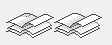
- Selectați opțiunea Binding Offset dacă doriți să specificați spațiul liber de pe mijloc în inci sau milimetri.
- Faceți pe OK pentru a reveni la fereastra driver-ului de imprimantă.
- Schimbaţi celelalte setări, dacă este necesar.
- Faceţi click pe OK.
- Efectuați operațiunea de imprimare.
DCP-B7500D, DCP-B7520DW, DCP-L2512D, DCP-L2532DW, DCP-L2552DN, DCP-L3510CDW, DCP-L3550CDW, HL-B2080DW, HL-L2312D, HL-L2352DW, HL-L2372DN, HL-L3270CDW, MFC-B7710DN, MFC-B7715DW, MFC-L2712DN, MFC-L2712DW, MFC-L2732DW, MFC-L2752DW, MFC-L3730CDN, MFC-L3770CDW
Dacă aveţi nevoie de asistenţă suplimentară, vă rugăm să contactaţi serviciul de asistenţă clienţi Brother:
Spuneţi-vă părerea despre conţinutul furnizat
Vă rugăm să ţineţi cont de faptul că acest formular este folosit numai pentru feedback.